פרסומת
האם אתה מחפש דרכים נוספות לשחק משחקים מקוונים עם חברים? אז אתה צריך לבדוק את התכונה Remote Play Together של Steam, המאפשרת למשתמשי Steam לשחק באינטרנט.
עם זאת, לפני שאתה קופץ פנימה, ל-Remote Play Together יש כמה ניואנסים שאתה צריך לדעת עליהם. אז, במאמר זה, נסביר כיצד לשחק במשחקים מקומיים מרובי משתתפים מקוונים ב-Steam.
מהם משחקים מקומיים מרובי משתתפים?
לפני שנצלול אל הפרטים הספציפיים של Play Remote Together, בואו נתמודד עם היסודות. משחק מרובי משתתפים מקומי אינו זהה למשחק ברשת LAN (Local Area Network).
LAN מתייחס למשחקים באמצעות מספר עותקים על פני מספר מכונות המחוברות באמצעות LAN. מרובה משתתפים מקומית, לעומת זאת, רק דורש מכונה אחת עם עותק בודד של משחק. משחקים מקומיים מרובי משתתפים גם עושים בדרך כלל שימוש במספר בקרים כדי לשחק ביחד במשחק המארח.
בקיצור, משחק מרובה משתתפים מקומי מתייחס למשחקי ספות. המונח הגיע ממשחק ביחד עם החברים שלך בבית שלך (וכנראה על הספה שלך).
לדוגמה, קבוצה של ארבעה אנשים המשחקים בקונסולה ביתית עם בקרים שונים נחשבת למשחק מרובה משתתפים מקומי. קבוצה של אנשים על מספר מחשבים המשחקים יחד דרך רשת מקומית לא נחשבת כמשחק מרובה משתתפים מקומי.
מהו המשחק מרחוק של Steam?
ה-Remote Play Together של Steam מאפשר לך לשחק במשחקים מקומיים מרובי משתתפים מקוונים. עדיין יהיה לך מכשיר מארח אחד ועותק אחד של משחק, אבל לא תצטרך להיות באותו חדר.
אם אי פעם היו לך בעיות לגרום לחברים שלך לשחק ביחד, התכונה הזו רוצה לעזור לך. רק מארח המשחק יצטרך לרכוש ולהתקין את המשחק לפני שיזמין אחרים לשחק. לילות המשחקים שלך הופכים באופן מיידי ליעילים יותר על ידי הסרת כל עבודת הרגליים מכל השאר.
לחברי Steam שלך יש כעת אפשרות להצטרף אליך באינטרנט למשחקי מרובי משתתפים מקומיים, משותף/מסך מפוצל ומשחקי שיתוף פעולה מקומיים. ארבעה שחקנים (או יותר בהגדרות אופטימליות לפי Valve) יכולים להצטרף למשחק שלך באופן מיידי. ברגע שהם הצטרפו, יש להם אפשרות להשתמש בבקרים משלהם או לשתף את המקלדת והעכבר שלך.
טיפול מונע בחששות תכונה
לכל מי שיש לו חששות לפרטיות, רק מסך המשחק יהיה גלוי למי שהצטרף. אתה לא צריך לדאוג שמישהו ייגש לשולחן העבודה שלך או לחלונות אחרים.
המארח יכול גם להחליט כמה גישה הוא רוצה לאפשר. אם אי פעם אינך בטוח, ישנה אפשרות להשבית את תמיכת העכבר, המקלדת או הבקר.
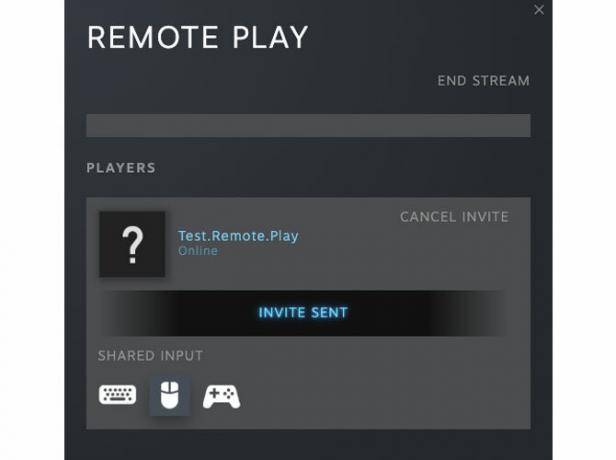
אם אתה משחק במכשירים שונים, התכונה תומכת ב-PC, macOS ו-Linux Crossplay. Remote Play Together מבקש להפוך את המשחקים הקבוצתיים לגמישים ככל האפשר תוך הגנה על המארח מכל דבר פולשני.
כיצד לעדכן את לקוח Steam לסטטוס בטא
Remote Play Together נמצא כעת בגרסת בטא, לכן, כדי לגשת ל-Remote Play Together, עליך לעדכן את לקוח Steam כדי לגשת ללקוח הביטא. לאחר פתיחת Steam, עבור אל Steam > הגדרות > חשבון > השתתפות בבטא > שנה. בתפריט Beta Participation - Steam, בחר "Steam Beta Update" מהתפריט הנפתח. לאחר מכן תוכל לבחור "אישור" כדי לסגור את החלון.

לאחר מכן, תראה התראה שאומרת לך ש-Steam צריך להפעיל מחדש כדי שהשינוי ייכנס לתוקף. לאחר מכן תצטרך להוריד עדכון קטן. לאחר העדכון, לקוח Steam שלך יופעל מחדש כלקוח הבטא החדש.
כיצד להשתמש ב-Remote Play ביחד
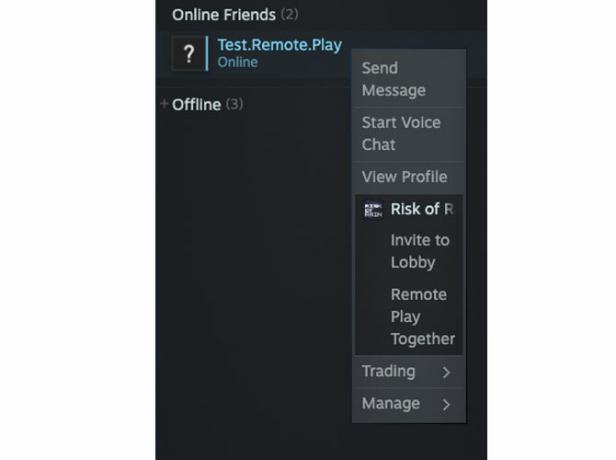
כעת, תוכל לנסות לשחק מרחוק ביחד באמצעות השלבים הבאים:
- הפעל משחק Steam מה- רשימה של כותרות נתמכות.
- ברגע שאתה נכנס למשחק, לחץ Shift ו-Tab כדי להעלות את שכבת ה-Steam.
- כאשר זה גלוי, העבר את העכבר עם החבר שאיתו תרצה לשחק ולחץ על החץ שליד שמו.
- בחר "משחק מרחוק ביחד".
- בשלב זה, ייתכן שתקבל שגיאה, וייתכן שתצטרך להתקין מנהלי התקנים נוספים כדי שזה יפעל. עקוב אחר ההנחיות שעל המסך מ-Steam כדי לעשות זאת.
- ודא שהחבר שלך קיבל את ההזמנה שלך. תקבל הודעה על המסך לאחר שהחבר שלך יאשר.
- חזור על התהליך כדי להזמין חברים שנותרו (אם רלוונטי).
- לאחר שכל השחקנים הרצויים הצטרפו, לחץ Shift ו-Tab כדי להציג את הגדרות ההפעלה מרחוק. אתה יכול להפעיל או לבטל את הקלט המשותף של העכבר, המקלדת או הבקר כאן. אתה יכול גם להתאים את עוצמת הקול של הנגן המצטרף.
- לשחק ביחד.
מכיוון ש-Remote Play Together נמצא בגרסת בטא, ייתכן שתיתקל בבעיות חיבור או זמן אחזור בהתאם לחיבור האינטרנט של המארח. Valve תפעל לשיפור היציבות של תמיכת רשת וחומרה על פני מכשירים שונים. אם אתה נתקל בבעיות כלשהן בצ'אט, שקול לבדוק אפליקציית Steam Chat של Valve לנייד Valve משיקה אפליקציית Steam Chat לניידהאפליקציה החדשה Steam Chat, זמינה באנדרואיד ו-iOS, מביאה את רוב התכונות מלקוח שולחן העבודה לסמארטפון שלך. קרא עוד .
משחקים שכדאי לנסות עם משחק מרחוק ביחד
Steam מציעה למעלה מ-4,000 כותרים נתמכים להתנסות בהם מההתחלה. בין אלה, מספר כותרים פופולריים בולטים כמשחקים שכדאי לנסות.
שמאל 4 מתים 2
כשמציעים כותר ל-Remote Play Together, אחד מכותרי הקמפיינים השיתופיים הקלאסיים של Valve עולה בקלות בראש. אם יש לך כמה חברים שעדיין לא ניסו את הכותר האיקוני, שקול להציג אותם אליו.
סכנת גשם
Risk of Rain מציע כניסה מוצקה נוספת שיכולה לתמוך בך ועד שלושה חברים נוספים. כנקודת כניסה גרפית קלה יותר, הכותרת יכולה גם להוריד חלק מהעומס מחיבור האינטרנט של המארח.
ראש גביע
למרות שמפורסם כקשה, השיתוף המקומי של Cuphead יכול להפוך את הקושי של המשחק לניירותי יותר. אם אתה צריך קצת עזרה או סתם רוצה להביא חבר, שקול לנסות.
היכנס ל-Gungeon
אם אתם מחפשים סורק צינוק אחר לחלוק איתו מסך, אל תחפשו רחוק יותר. כנסו לחוויית השיתוף המקומי של ה-Gungeon עובדת בצורה זורמת להפליא.
הפנייה המתמשכת של משחק מרחוק ביחד
לא משנה באיזה כותרת תבחר, הפעלה מרחוק ביחד מספקת המון הזדמנויות חדשות. עם היכולת לאפשר מרובה משתתפים מקוונים למשחקים שקודם לכן מעולם לא היה להם, Steam נותנת שדרוג מאסיבי לכותרים בעבר ובהווה.
אם אתה רוצה דרך אחרת ש-Steam יכול להצית מחדש משחקים ישנים, הנה איך להפוך את Steam Link לתחנת גיימינג רטרו הפוך את Link Steam שלך לתחנת גיימינג רטרו עם RetroArchרוצה להפיק שימוש נוסף ב-Steam Link שלך? הנה איך להתחיל לשחק בו כל מיני משחקי רטרו. קרא עוד .
ג'יימס הוא כותב צוות עבור MakeUseOf וחובב מילים. לאחר שסיים את B.A. באנגלית, הוא בחר לעסוק בתשוקותיו בכל העניינים של טכנולוגיה, בידור ותחום המשחקים. הוא מקווה להגיע, לחנך ולדון עם אחרים באמצעות המילה הכתובה.


